Modi semplici per comprimere un video con le migliori applicazioni
D: Sto cercando come comprimere video per e-mail. Attualmente, il file è di circa 120 MB, sto puntando a renderlo inferiore a 50 MB. Ho provato siti Web online ma non funziona, lo rende più grande o il sito Web non risponde. Mi piacerebbe tutto e qualsiasi consiglio! - Utente Reddit
Per risolvere questo problema, devi sapere come funziona un compressore video. Un compressore video è in grado di rimuovere le parti non importanti di un video passando attraverso ogni fotogramma del video e ridurne le dimensioni utilizzando metodi come la compressione intraframe e interframe. Quindi, devi trovare un buon compressore video per archiviare il tuo obiettivo.

Parte 1. Come comprimere un video con il miglior compressore
Se hai bisogno di sapere come comprimere il tuo video in modo rapido, non cercare oltre Tipard Video Converter Ultimate, uno degli strumenti più potenti come soluzione all-in-one per le tue attività di editing video. Se hai bisogno di comprimere il tuo video per e-mail o comprimere il tuo video su Mac, nessun problema Video Converter Ultimate ha le tue esigenze. Video Converter Ultimate ha funzionalità che si adattano alla maggior parte degli scenari quotidiani e supporta sia PC che Mac. Ecco le altre principali funzionalità di Video Converter Ultimate che potrebbero interessarti:
Caratteristiche
- 1. Supporta la compressione di oltre 300 formati, inclusi i formati più popolari come AVI, MKV, MOV, MP4.
- 2. Modifica il tuo video con facilità. Usa funzioni come ritaglia, taglia, ruota e aggiungi filigrane per manipolare il tuo video.
- 3. Editor e filtri predefiniti, non sono necessarie competenze di editing complesse per generare output video creativi.
- 4. Algoritmo di compressione avanzato, veloce, affidabile e senza perdita di qualità.
- 5. Pratici strumenti come GIF Maker, MV Maker e Video Enhancer miglioreranno la tua esperienza multimediale.
- 6. Software nativo su Mac e PC.
Passo 1 Importa un video nel tuo progetto
Scarica e apri Tipard Video Converter Ultimate. Nella schermata principale, fare clic su Strumenti scheda nella barra in alto. Nel Strumenti popolari sezione, fare clic su Video Compressor opzione. Ti verrà data una semplice schermata per aggiungere i tuoi video che devono essere compressi. Fare clic sul pulsante più al centro dello schermo per inserire il file che si intende ridurre.

Passo 2 Ottimizza il tuo video
Nella seconda schermata, sarai in grado di modificare parametri più dettagliati sul tuo video.
- 1. Clicca sul Nome casella di input per modificare il nome del file del video.
- 2. Trascina su Taglia diapositiva per determinare quanto si desidera ridurre il video.
- 3. Fare clic sul menu inoltre Formato per modificare il formato di output che si intende.
- 4. Se scegli un formato che supporta la modifica della risoluzione, puoi fare clic su Risoluzione menu e selezionare un'opzione.
- 5. il Bitrate ed Durata verrebbe determinato automaticamente una volta modificata la percentuale di ridimensionamento del video.
- 6. Clicca sul Anteprima per generare una panoramica automatica del tuo video compresso. È possibile verificare se il risultato finale è soddisfacente prima di esportare l'output finale.

Passo 3 Esporta il video compresso
Una volta fatto tutto, clicca su Salvare opzione sulla barra inferiore per spostare la cartella del percorso in cui si desidera salvare i video. E infine, fai clic su Comprimere per rendere il tuo video nella forma finale.
Parte 2. Come comprimere un video online gratis
Metodo 1: Clipchamp
Se hai bisogno di sapere come comprimere un video con strumenti online, non cercare oltre Clipchamp. Non è necessario scaricare alcun software aggiuntivo, Clipchamp ti consente di caricare il tuo video su qualsiasi piattaforma e il video compresso può essere condiviso o pubblicato facilmente e rapidamente.
I seguenti passaggi ti insegneranno come comprimere un video con Clipchamp:
Passo 1 Accedi a clipchamp.com. Trascina e rilascia il file video che desideri comprimere sul sito web.
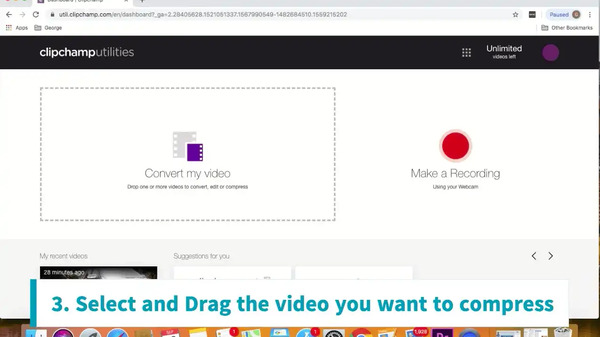
Passo 2 Seleziona l'ottimizzazione desiderata per il tuo video.
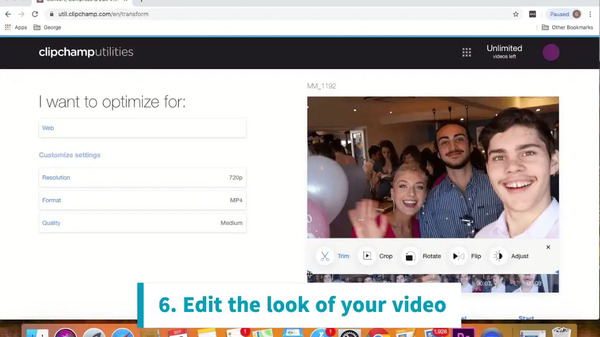
Passo 3 Clicca sul Inizio pulsante per completare la compressione. Avresti la possibilità di salvare il tuo video localmente, salvare il tuo video su Google Drive o condividerlo sui social media.
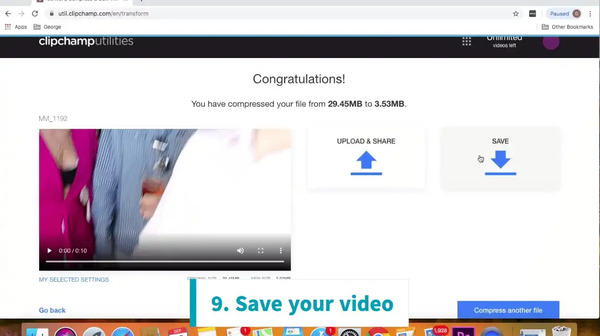
PRO:
- • Interfaccia utente facile da usare
- • Basato su cloud, supporta la maggior parte delle piattaforme e dei codec
- • Condividere video è estremamente facile
- • Buoni effetti stock e modelli per modificare il tuo video
Contro:
- • Il tempo di caricamento varia notevolmente in base alla velocità di Internet personale
- • La versione gratuita di Clipchamp genererebbe filigrane sui tuoi output
Metodo 2: Veed
Se hai provato Clipchamp ma ti sei sentito insoddisfatto della qualità dei suoi risultati, c'è una scelta alternativa che vorresti prendere in considerazione: Veed.io è un altro strumento di compressione video online. Puoi caricare il tuo file sul sito web, selezionare l'opzione di compressione desiderata, veed.io elaborerà automaticamente prima di generare il link per il download del tuo video compresso.
PRO:
- • Interfaccia semplice, nessuna barriera di apprendimento da superare
- • Supporta i formati più diffusi tra cui MP4, MOV, MKV, AVI, WMV, FLV
- • Integrazione Dropbox
Contro:
- • Funzionalità limitate per la versione gratuita. È necessario eseguire l'aggiornamento alla versione Pro per ottenere le funzionalità complete
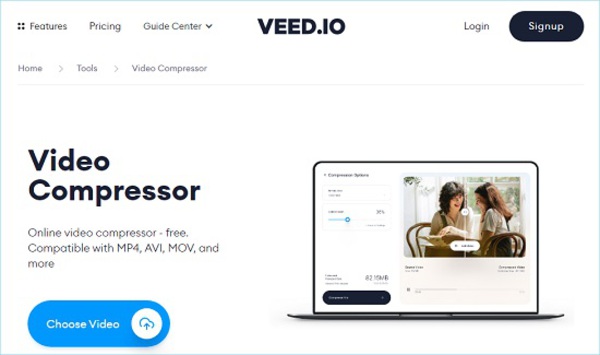
Parte 3. Domande frequenti sulla compressione video
1. Sto caricando video 4K su YouTube. Devo usare un compressore video?
Dipende dai codec che stai usando. Supponiamo che tu stia utilizzando il popolare codec h264, potrebbe essere regolato su un'opzione più compressa (più piccola) o meno compressa (più grande). Di solito, le persone esportano prima in un file più grande e lo eseguono in seguito tramite una buona app di compressione video.
2. Come comprimere un video più velocemente?
Se sei al di là del livello occasionale e hai bisogno di eseguire lavori di compressione video ogni giorno, considera di abilitare l'opzione di accelerazione hardware nel tuo software di conversione video. Se questo non è ancora soddisfacente, considera l'acquisto di un codificatore hardware dedicato per velocizzare il tuo flusso di lavoro.
3. Perché mantengo le stesse impostazioni nel mio compressore video, ma ottengo file di dimensioni diverse dopo la compressione?
I risultati della compressione video dipendono in gran parte dalla qualità della sorgente e dal livello di compressione della sorgente. Di solito, minore è la qualità della sorgente, più artefatti hanno prima della codifica dei file video, più difficile è comprimerli.
Conclusione
Dopo aver confrontato le principali funzionalità tra i compressori video tra il miglior compressore video dedicato e i compressori video online, è chiaro che Tipard Video Compressor Ultimate è l'opzione migliore se hai bisogno di sapere come comprimere un video per usi diversi. Sia che tu stia creando video su Mac o sia necessario comprimere un video per la posta elettronica, Tipard Video Compressor Ultimate soddisferebbe completamente le tue esigenze.







